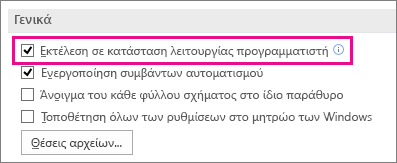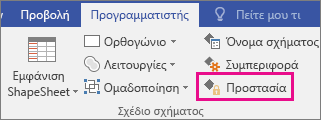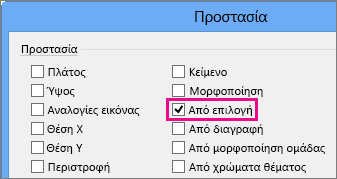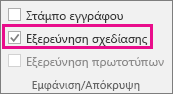Η αποτροπή αλλαγών σε χαρακτηριστικά σχήματος στο Visio (όπως πλάτος ή ύψος) και το κλείδωμα της επιλογής σχημάτων είναι εύχρηστοι τρόποι για να αποτρέψετε αλλαγές στα σχέδιά σας.
Για την προστασία σχήματος απαιτείται να είναι ορατή η καρτέλα Προγραμματιστής . Από προεπιλογή, αυτή η καρτέλα είναι κρυφή.
Ενεργοποίηση της καρτέλας "Προγραμματιστής"
-
Επιλέξτε την καρτέλα Αρχείο και, στη συνέχεια, κάντε κλικ στην εντολή Επιλογές.
-
Κάντε κλικ στην επιλογή Για προχωρημένους και κάντε κύλιση προς τα κάτω στην ενότητα Γενικά .
-
Επιλέξτε Εκτέλεση σε λειτουργία προγραμματιστή και, στη συνέχεια, κάντε κλικ στο κουμπί OK.
Αποτροπή ή αποδοχή αλλαγών σε χαρακτηριστικά σχήματος
-
Επιλέξτε ένα σχήμα στο σχέδιό σας.
-
Στην καρτέλα Προγραμματιστής , στην ομάδα Σχεδίαση σχήματος , κάντε κλικ στην επιλογή Προστασία.
-
Επιλέξτε τα χαρακτηριστικά του σχήματος που θέλετε να κλειδώσετε ή καταργήστε τα πλαίσια ελέγχου για τα χαρακτηριστικά που θέλετε να ξεκλειδώσετε και, στη συνέχεια, κάντε κλικ στο κουμπί OK.
Σημείωση: Εάν είναι δυνατή η επιλογή ενός σχήματος γραφής για επεξεργασία (με ένα από τα διαθέσιμα εργαλεία πένας), μπορείτε να προσθέσετε ή να διαγράψετε μολυβιές από το σχήμα γραφής, ακόμα και όταν έχουν επιλεγεί διάφορα χαρακτηριστικά σχήματος στο παράθυρο διαλόγου Προστασία. Για να αποτρέψετε τυχόν αλλαγές σε ένα σχήμα γραφής, κλειδώστε το σχήμα ενάντια στην επιλογή.
Κλείδωμα ή ξεκλείδωμα σχημάτων από την επιλογή
-
Επιλέξτε το σχήμα ή τα σχήματα που θέλετε να προστατεύσετε.
-
Στην καρτέλα Προγραμματιστής , στην ομάδα Σχεδίαση σχήματος , κάντε κλικ στην επιλογή Προστασία. Το Visio ανοίγει το παράθυρο διαλόγου Προστασία.
Σημείωση: Για να μάθετε περισσότερα σχετικά με όλες τις διάφορες επιλογές σε αυτό το παράθυρο διαλόγου, ανατρέξτε στο θέμα Παράθυρο διαλόγου Προστασία.
-
Επιλέξτε το πλαίσιο ελέγχου Από επιλογή και, στη συνέχεια, κάντε κλικ στο κουμπί OK δύο φορές.
-
Στην καρτέλα Προγραμματιστής , στην ομάδα Εμφάνιση/Απόκρυψη , επιλέξτε το πλαίσιο ελέγχου Εξερεύνηση σχεδίων .
-
Στο παράθυρο Εξερεύνηση σχεδίων , κάντε δεξί κλικ στο όνομα του σχεδίου και, στη συνέχεια, κάντε κλικ στην επιλογή Προστασία εγγράφου.
-
Στην περιοχή Προστασία, επιλέξτε Σχήματα και, στη συνέχεια, κάντε κλικ στο κουμπί OK.
Για να επιτρέψετε την επιλογή σχημάτων ξανά, ακολουθήστε τα προηγούμενα βήματα, αλλά καταργήστε την επιλογή του πλαισίου ελέγχου Σχήματα και, στη συνέχεια, κάντε κλικ στο κουμπί OK.